Cách cài đặt Npm và Node.js trên Ubuntu
Cần cài đặt Node.js và Npm thông qua Ubuntu cho dự án mới nhất của bạn? Bài viết này sẽ hướng dẫn bạn cách làm.
- Cách cài đặt Node.js và npm trên Windows
- Node.js là gì? Hướng dẫn nhanh về Node.js
- 10 bản phân phối Linux dựa trên Debian tốt nhất
- Cách sửa lỗi "add-apt-repository: command not found" trên Ubuntu
- Cách cài đặt macOS trong máy ảo trên Ubuntu Linux
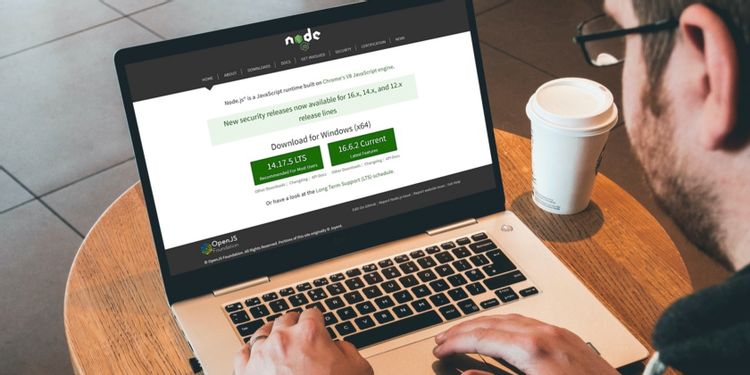
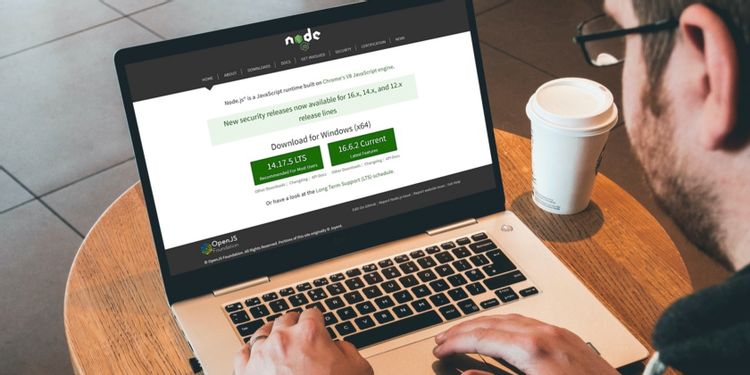
Node.js là một JavaScript run-time environment đa nền tảng mã nguồn mở. Với Node.js được bật, bạn có thể chạy JavaScript trên máy Ubuntu của mình mà không phải lo lắng về việc mở bất kỳ trình duyệt nào. Nó được xây dựng trên công cụ JavaScript V8 của Chrome và có thể được cài đặt theo nhiều cách trên Linux.
Node.js rất cần thiết để xây dựng các ứng dụng mạng(networking) và phía máy chủ (server-side). Nền tảng này chạy hiệu quả trên Windows, Linux, FreeBSD và macOS. Npm là trình quản lý gói (package manager) mặc định và thường được coi là thư viện lập trình lớn nhất thế giới.
1. Cài đặt Nodejs trên Ubuntu
Trong hướng dẫn này, bạn có thể cài đặt Nodejs trên Ubuntu theo ba cách khác nhau. Ba cách này bao gồm:
- Sử dụng apt để cài đặt Nodejs trên Ubuntu
- Sử dụng apt với kho phần mềm PPA
- Cài đặt nvm để cài đặt và quản lý các phiên bản Nodejs khác nhau trên Ubuntu
2. Tùy chọn 1: Cài đặt Node.js từ NodeSource Repository
NodeSource tập trung vào việc cung cấp hỗ trợ Node cấp doanh nghiệp. Cài đặt này sử dụng repository Node.js, repository này sẽ được sử dụng để cài đặt phiên bản này trên Ubuntu. Bạn có thể làm theo các bước sau để cài đặt Node Linux từ NodeSource.
Bước đầu tiên là kích hoạt repository NodeSource bằng lệnh curl. Nếu curl chưa được cài đặt, bạn có thể cài đặt nó trên hệ thống của mình bằng các lệnh sau.
2.1 Để cài đặt Curl
sudo apt-get install curl -y
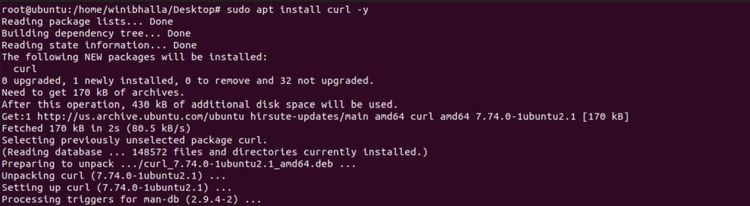
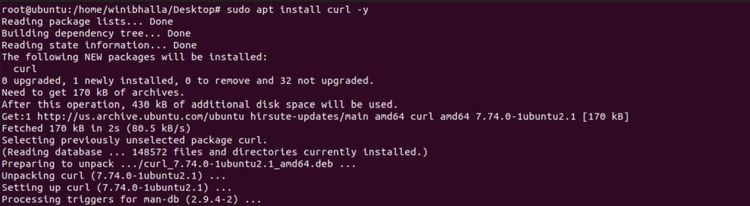
2.2 Để kích hoạt repository
curl -sL https://deb.nodesource.com/setup_12.x | sudo -E bash -


Lệnh trên sẽ thêm signing key (khóa ký) vào hệ thống của bạn. Để tạo tệp repository nguồn apt, bạn cần cài đặt tất cả các gói cần thiết và làm mới cache apt.
>>> Xem thêm: Cách cập nhật Google Chrome trên Ubuntu
3. Cài đặt Node.js và Npm
Nhập mã sau để bắt đầu cài đặt Node.js và npm.
sudo apt install nodejs
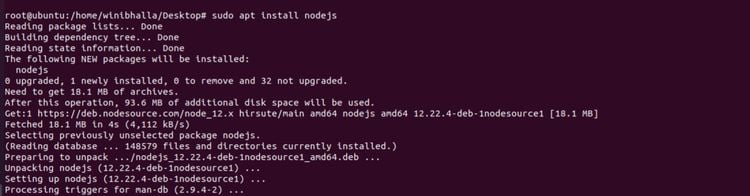
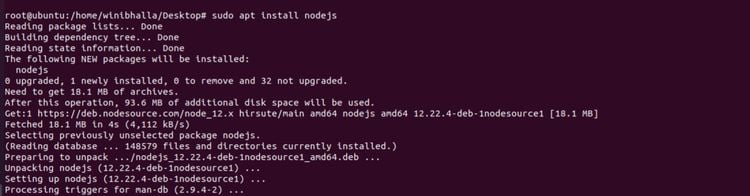
Gói này (nodejs ubuntu) sẽ chứa các tệp nhị phân (binary file) cho cả Node và npm.
3.1 Xác minh cài đặt Node.js và Npm
node --version
3.2 Kiểm tra phiên bản của Npm
npm --version
Sau khi cài đặt xong, đầu ra cho cả hai mô-đun sẽ giống như sau:


Phiên bản dành cho Nodejs Ubuntu là v12.22.4 trong khi phiên bản của npm là 6.14.14 , đây là phiên bản mới nhất có sẵn tại thời điểm viết hướng dẫn này.
Có nhiều cách khác để cài đặt Nodejs Ubuntu và npm. Để cài đặt chúng bằng Node Version Manager (Trình quản lý phiên bản Node), hãy làm theo các bước được liệt kê bên dưới.
4. Tùy chọn 2: Cài đặt Node.js và Npm với NVM
NVM, thường được gọi là Node Version Manager, là một tập lệnh bash hoạt động trên một thư mục độc lập thay vì ở cấp hệ điều hành. Điều này đơn giản có nghĩa là bạn có thể cài đặt nhiều phiên bản Node.js mà không ảnh hưởng đến toàn bộ hệ thống của bạn.
Thông qua NVM, bạn có thể kiểm soát môi trường hệ thống của mình và thậm chí sử dụng các phiên bản mới nhất của Node.js , đồng thời giữ lại và quản lý các bản phát hành trước đó. Điều này khác với tiện ích apt và có một sự khác biệt nhỏ trong các phiên bản so với các phiên bản apt.
Cài đặt Nvm Ubuntu
Để tải xuống NVM bằng dòng lệnh, hãy tải xuống và cài đặt mã nguồn từ trang của GitHub:
curl -o- https://raw.githubusercontent.com/nvm-sh/nvm/v0.35.3/install.sh | bash
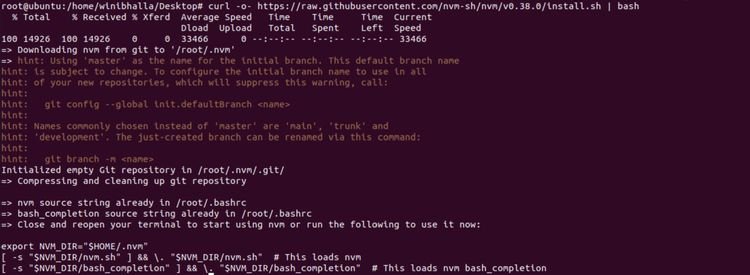
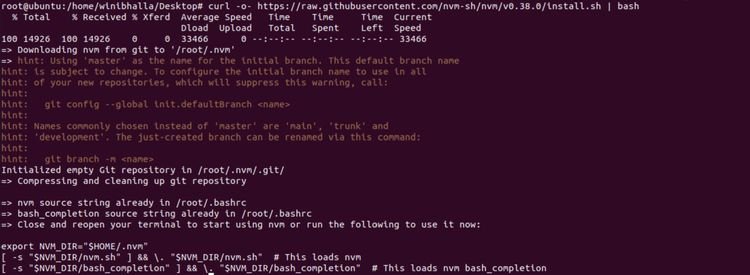
Lệnh này sẽ sao chép repository từ GitHub vào thư mục ~/.nvm . Để sử dụng tính năng này, trước tiên bạn cần phải source tệp .bashrc của mình bằng lệnh sau:
source ~/.bashrc
Trong bước tiếp theo, bạn có thể kiểm tra phiên bản Node nào khả dụng trong NVM.
nvm list-remote
Đầu ra sẽ như thế này:
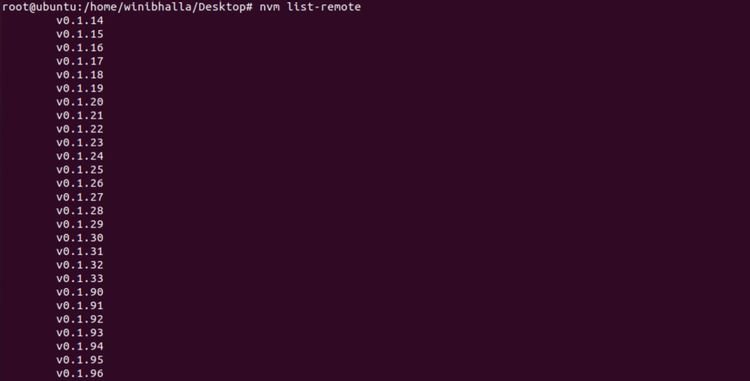
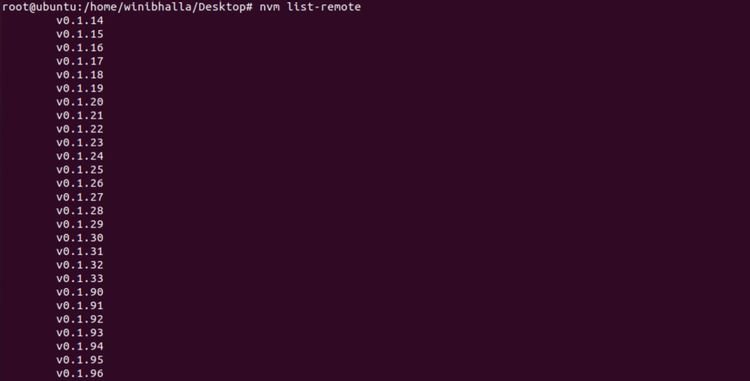
Lệnh này sẽ liệt kê rất nhiều phiên bản có sẵn, vì vậy bạn có thể chọn bản phát hành mới nhất. Trong trường hợp này, phiên bản mới nhất hiện có là 16.6.2 , có thể được cài đặt bằng lệnh:
nvm install v16.6.2


Tên phiên bản có thể được điều chỉnh theo phiên bản mới nhất có sẵn trong NVM.
Sau khi cài đặt xong, xem các phiên bản khác nhau đã được cài đặt như một phần của cài đặt trước đó:
nvm list
Đầu ra sẽ như thế này:
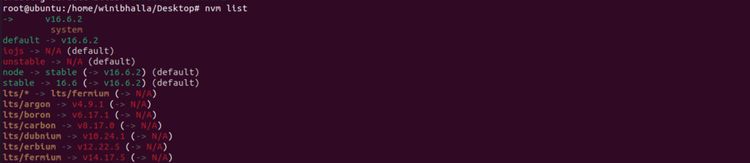
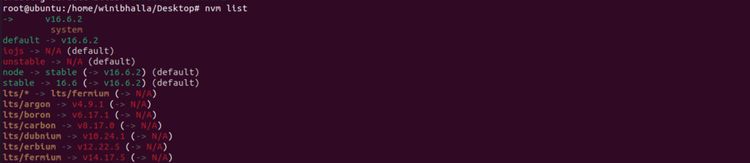
Dòng đầu tiên sẽ hiển thị phiên bản hiện đang hoạt động, trong khi một số dòng khác hiển thị các alias được đặt tên và phiên bản của chúng. Bạn có thể xem alias cho các bản phát hành LTS khác nhau của Node. Dựa trên những alias này, bạn cũng có thể cài đặt một bản phát hành.
Ví dụ: để cài đặt một alias fermium như vậy, bạn có thể sử dụng lệnh sau:
nvm install lts/fermium


Xác minh xem cài đặt có thành công hay không bằng cách sử dụng lệnh -v.
node -v
![]()
![]()
Đầu ra sẽ hiển thị phiên bản mới nhất đã được cài đặt.
5. Tùy chọn 3: Cài đặt Node.js bằng NodeSource PPA
Một cách khác để cài đặt Node.js là cài đặt bằng PPA (personal package archive, tạm dịch là kho lưu trữ gói cá nhân), được duy trì và cập nhật bởi NodeSource. Lợi ích của việc sử dụng PPA là nó chứa nhiều phiên bản Node.js hơn so với kho của Ubuntu.
Bước đầu tiên, bạn cần cài đặt PPA để có quyền truy cập vào các gói của nó. Từ thư mục chính, bạn có thể sử dụng hàm curl để lấy tập lệnh cài đặt cho phiên bản của mình.
cd ~
curl -sL https://deb.nodesource.com/setup_16.x -o nodesource_setup.sh
Bạn có thể chạy tập lệnh bằng trình soạn thảo yêu thích của mình (như Nano). Nếu bạn cho rằng mọi thứ trong tập lệnh đều theo ý thích của mình, bạn có thể chạy thêm các lệnh.
nano nodesource_setup.sh


Thoát khỏi trình chỉnh sửa và chạy tập lệnh với quyền truy cập root của bạn.
sudo bash nodesource_setup.sh
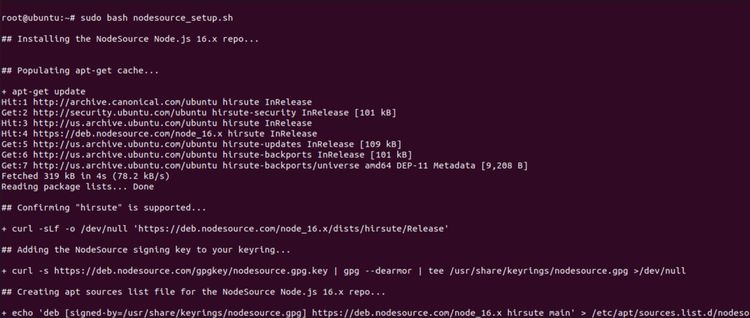
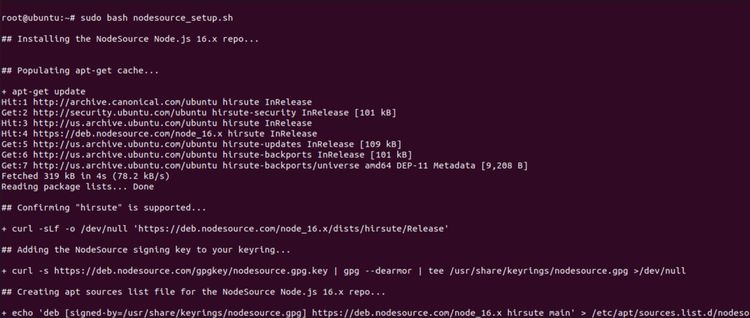
PPA sẽ được thêm vào danh sách cấu hình của bạn, trong khi package cache cục bộ được cập nhật tự động cho bạn. Cài đặt gói Node.js bằng cách nhập lệnh sau:
sudo apt install nodejs
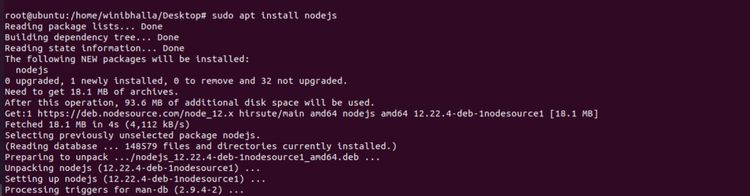
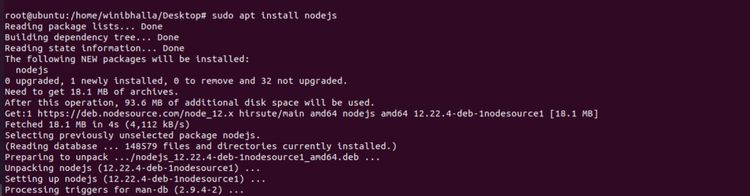
Bạn có thể xác minh cài đặt của mình bằng cách chạy nút với flag phiên bản -v như sau:
node -v
Bạn có thể yên tâm rằng mình không cần cài đặt riêng npm Ubuntu, vì đây là cài đặt kết hợp cho node.js và npm.
>>> Xem thêm: Cách sửa lỗi “add-apt-repository: command not found” trên Ubuntu
6. Cài đặt Node.js và NPM thành công
Bất kể bạn áp dụng phương pháp nào, luôn có cách để cài đặt thành công Node.js và npm trên máy Ubuntu. Phương pháp này sẽ hoạt động đối với các phiên bản Ubuntu khác nhau. Tùy thuộc vào hoàn cảnh của bạn, bạn có thể chọn phương pháp phù hợp nhất với bạn.
Dịch từ: https://www.makeuseof.com/install-npm-nodejs-ubuntu/
>>> Nếu bạn đang có nhu cầu tìm hiểu về khóa học lập trình đi làm ngay. Hãy liên hệ với FUNiX ngay tại đây:


FUNiX – Học lấy bằng đại học trực tuyến giá trị ngang bằng đại học chính quy
Cách khắc phục sự cố vòng lặp đăng nhập trên Ubuntu
Hướng dẫn từng bước để bắt đầu với máy chủ Ubuntu
9 điều cần làm sau khi cài đặt Ubuntu Linux trong VirtualBox
Cách cài đặt và thiết lập máy chủ ProFTPD với TLS trên Ubuntu
Vân Nguyễn







Bình luận (0
)